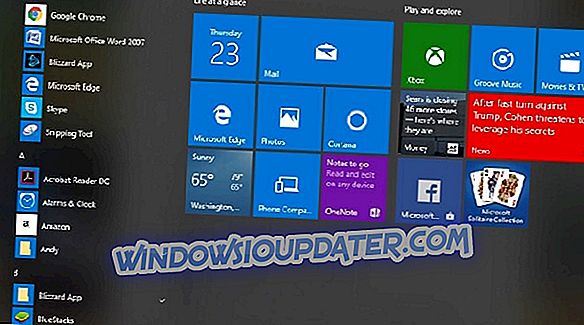Kadang-kadang perlu mengeluarkan bunyi dari video di Windows 10 - mungkin anda ingin membuat filem jelas atau keinginan untuk memasukkan lagu anda sendiri.
Dan sementara ada beberapa program penyunting video kuasa besar yang bertujuan untuk tugas ini seperti PowerDirector, ada yang sangat kompleks untuk digunakan dan dengan demikian sedikit ketidaknyamanan.
Nah, selama bertahun-tahun, Windows Movie Maker adalah apl go-to. untuk pengguna Windows bosan dengan bunyi latar belakang yang bising sehingga Microsoft bersara. Sayangnya, walaupun ia menjadi alternatif yang popular kerana antara muka intuitifnya, gergasi teknologi setakat ini gagal untuk menggantikannya secukupnya.
Nasib baik, terdapat beberapa alat penyingkiran bunyi pihak ketiga yang lebih ringan dan mesra untuk video di windows 10. Bukan sahaja mereka membisukan apa-apa bunyi mengganggu yang dapat dirakam apabila seseorang membuat filem dengan kamera tetapi juga membolehkan anda memasukkan bunyi padanan.
Penyelesaian lain adalah mencari penyingkiran audio berasaskan awan.
Nah, pasukan kami telah mencari cara terbaik untuk mengeluarkan bunyi dari video Windows 10 dan telah menyenarai pendek beberapa pilihan.
Mari saya membawa anda melalui mereka.
Adakah terdapat cara untuk menghapus audio dari video? Jika anda mahu mengeluarkan audio dari video, anda boleh menggunakan VLC Media Player, Editor Video Movavi atau Penghapus Audio Dalam Talian Percuma. Kami akan menyenaraikan langkah-langkah untuk mengikuti di bawah.
Bagaimanakah saya mengeluarkan audio dari video?
Kaedah 1: Gunakan Pemain Media VLC
VLC adalah salah satu pemain multimedia platform cross-platform terbaik dan tidak akan hanya memainkan fail multimedia yang paling banyak tetapi juga dilengkapi dengan keupayaan penyuntingan Video yang penting termasuk ciri penyingkiran audio.
Memuat turun dan menggunakannya dalam Windows 10 PC anda dengan itu akan membantu.
- JUGA BACA: Muat turun VLC Desktop untuk Windows 10, 8.1, 7 [Versi Terkini]
Langkah-langkah:
- Muat turun dan pasang pemutar media VLC dari pautan ini (Laman web muat turun rasmi).
- Buka program Pemain VLC.
- Klik Media (seperti yang ditunjukkan) kemudian tekan Tukar / Simpan .

- Klik Tambah dari skrin seterusnya.
- Navigasi ke lokasi semasa Video yang bunyi yang anda ingin alih keluar. Dalam kes saya, ia ada dalam Video. Pilihnya dari mana sahaja ia kemudian Klik Terbuka .

Video dimuatkan untuk pemisahan audio.
- Lagi klik Tukar / simpan .
- Tetingkap penukaran video kemudian dibuka.
- Di bawah bahagian Profil, Pilih mod Output yang sesuai
- Sekarang klik pada Edit profil yang dipilih

Sebilangan besar pilihan kini telah digunakan.
- Sekarang, Di bawah tab Encapsulation, anda memilih pilihan Video pilihan. Sebagai contoh, saya akan memilih MP4 / MOV sejak saya sedang menjalankan Video MP4.
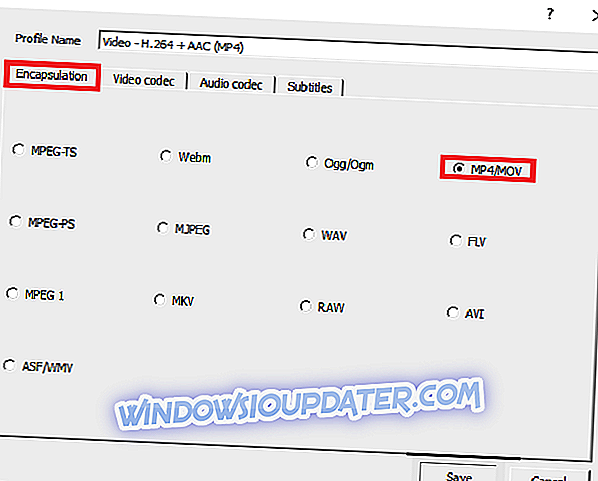
Anda bebas untuk memilih sebarang pilihan lain yang sesuai bergantung pada jenis video yang anda buang dari bunyi.
- Bergerak, kini pergi ke tab codec Video dan aktifkan (semak semak) kotak semak " Simpan trek video asal ".

- Kepala seterusnya ke codec Audio Kali ini anda akan menyahaktifkan peruntukan Audio dengan menyahpilihnya (lihat tangkapan skrin).

- Simpan semua tetapan ini (Klik simpan ).
- Kini saatnya untuk memilih di mana anda mahu fail Video baru disimpan. Klik Semak di sebelah Fail Destinasi.
- Pilih lokasi yang dikehendaki, ketik Nama Fail yang sesuai untuk fail ini dan klik Simpan .

- Anda hampir selesai. Tapi sebelum ini, klik mula

- Aplikasi ini. kini akan menukar video asal anda dan mengeluarkannya tanpa bunyi menjengkelkan.
- Anda kini boleh membuka fail .ps baru dengan VLC (atau mana-mana Pemain video lain) untuk mengesahkan bahawa bunyi hilang.
Kaedah 2: Gunakan Editor Video Movavi
Movavi Video Editor adalah satu lagi perisian penyuntingan video yang hebat terutamanya untuk pengguna kasual yang sering memerlukan untuk membahagikan audio dari video.
Program ini adalah mudah (pembelajaran minimum terlibat) dan cukup cepat dalam melakukan kerja. Pada $ 39, 95, harga agak munasabah memandangkan atribut tambahannya seperti pengoptimuman Video.
Langkah-langkah:
- Muat turun App Editor Video Movavi dari pautan ini (Laman web rasmi)
- Tunggu muat turun selesai dan Pasang program dengan membuka fail persediaannya.
- Seterusnya, buka aplikasi itu sendiri. Pilih pilihan " Buat projek dalam mod ciri penuh" jika digesa.
- Sekarang klik Tambah Media Files.

- Semak imbas dan pilih video dari mana anda ingin mengecat bunyi dan klik Terbuka . Video itu ditambah serta-merta ke garis masa aplikasi (Lihat saya di bahagian bawah).

- Klik kanan pada klip kemudian pilih lepaskan Audio .

- Sekarang cari trek bunyi / audio asal pada Timeline dan tekan Buang (lihat tangkapan skrin).
- JUGA BACA: 25 alat hebat untuk mengekstrak audio dari fail video
Anda kini dapat melihat bahawa trek Audio tidak lagi tersedia pada garis masa.
- Sekarang tekan Eksport dan kemudian Eksport Video .

- Pilih pilihan yang paling sesuai dengan keperluan anda dan klik simpan . (Untuk fail penuh, beli kekunci pengaktifan).
Kaedah 3: Gunakan Penghapus Audio Dalam Talian Percuma
Terdapat beberapa perkhidmatan dalam talian percuma yang membolehkan pengguna menghapus audio dari video dengan mudah tanpa pengekodan semula mereka.
Salah satu alat tersebut adalah audioremover.com.
Apa yang paling saya suka tentang penyingkiran bunyi dalam talian ini adalah sangat pantas selain menerima pelbagai format fail video -MP4, AVI, dan MOV.
Perhatikan bahawa alat ini untuk Video tidak melebihi 500mb.
Langkah-langkah:
- Pergi ke laman web audioremover.com.
- Klik Layari untuk memilih fail video yang berkaitan.

- Tekan Video Muat Naik

- Tunggu muat naik selesai (kelajuan bergantung kepada saiz video dan kelajuan jalur lebar anda).
- Akhirnya, Klik Butang Muat turun untuk mengakses Video yang bersih.

Itu sahaja.
Kesimpulannya
Sejak penghapusan Movie Maker, cara terbaik untuk mengeluarkan bunyi dari tingkap video 10 adalah bergantung kepada aplikasi pihak ketiga atau aplikasi dalam talian.
Bahawa dikatakan, kami akan mengesyorkan agar anda melanggan perisian pengeditan video profesional jika anda mahu editor video yang berkuasa.
Sementara itu, pemain media VLC, dan soundremover.com yang dihoskan awan sangat mudah untuk penggemar hobi manakala Movavi Video Editor boleh menjadi alat pertengahan yang cemerlang untuk pelanggan Window 10.